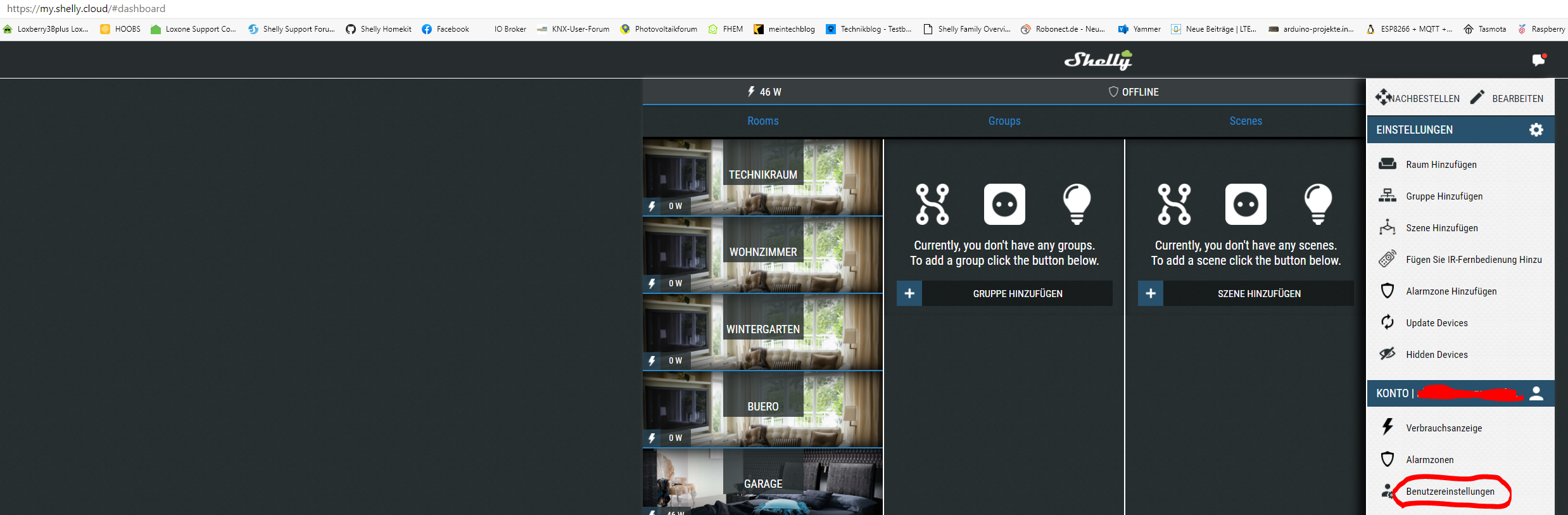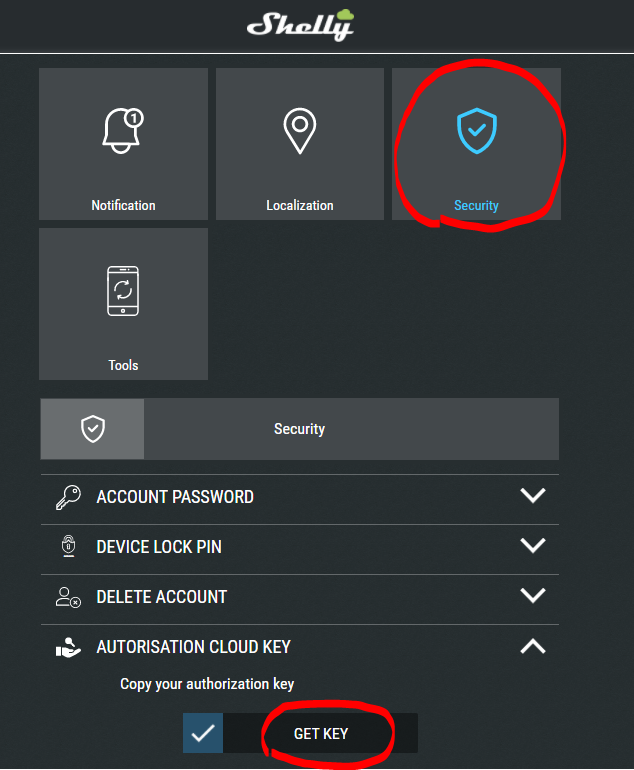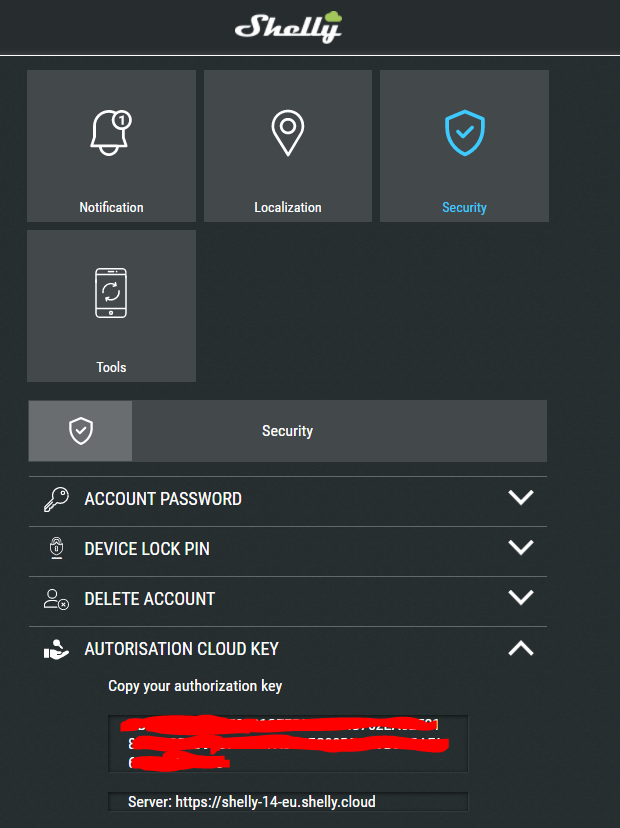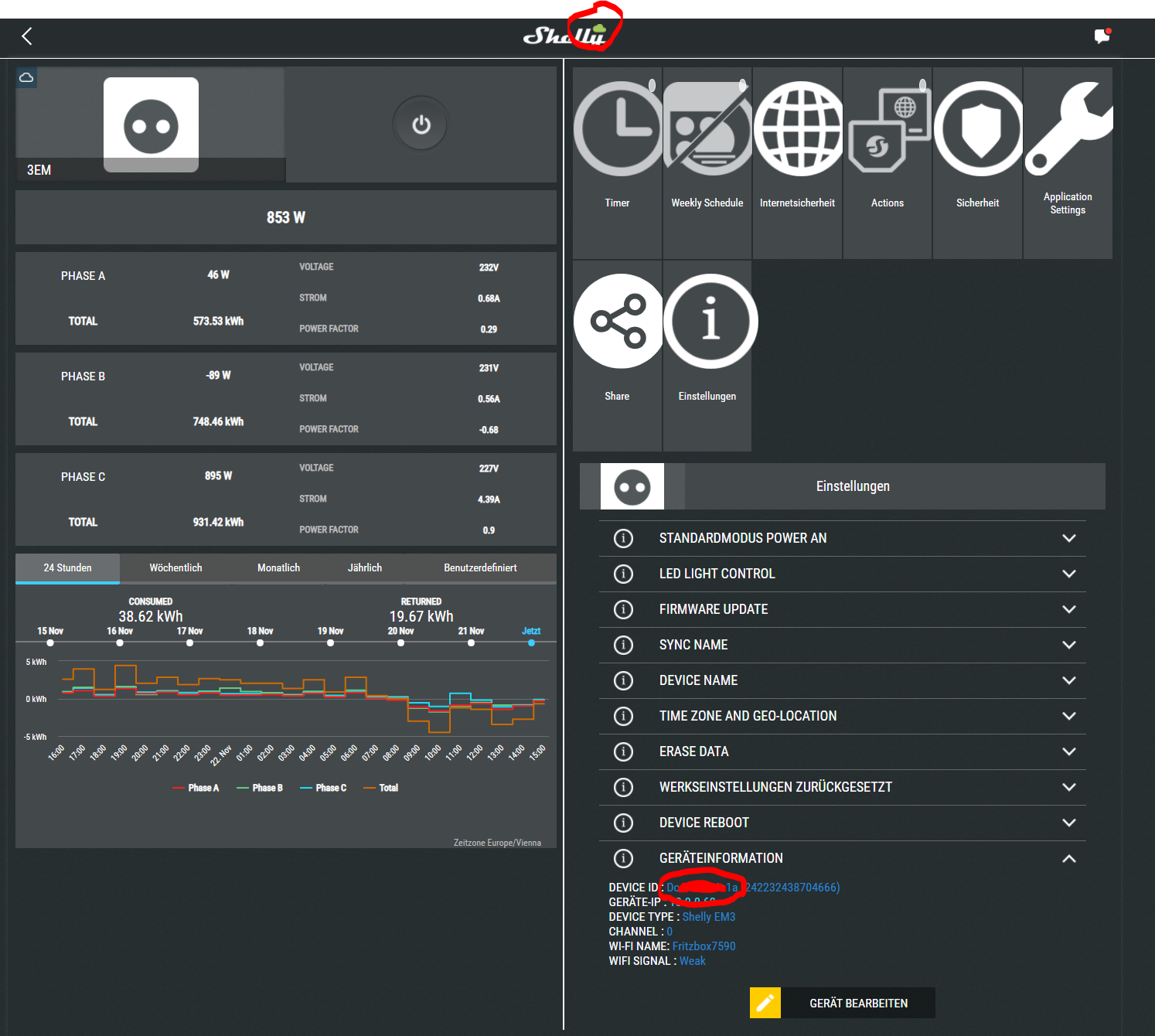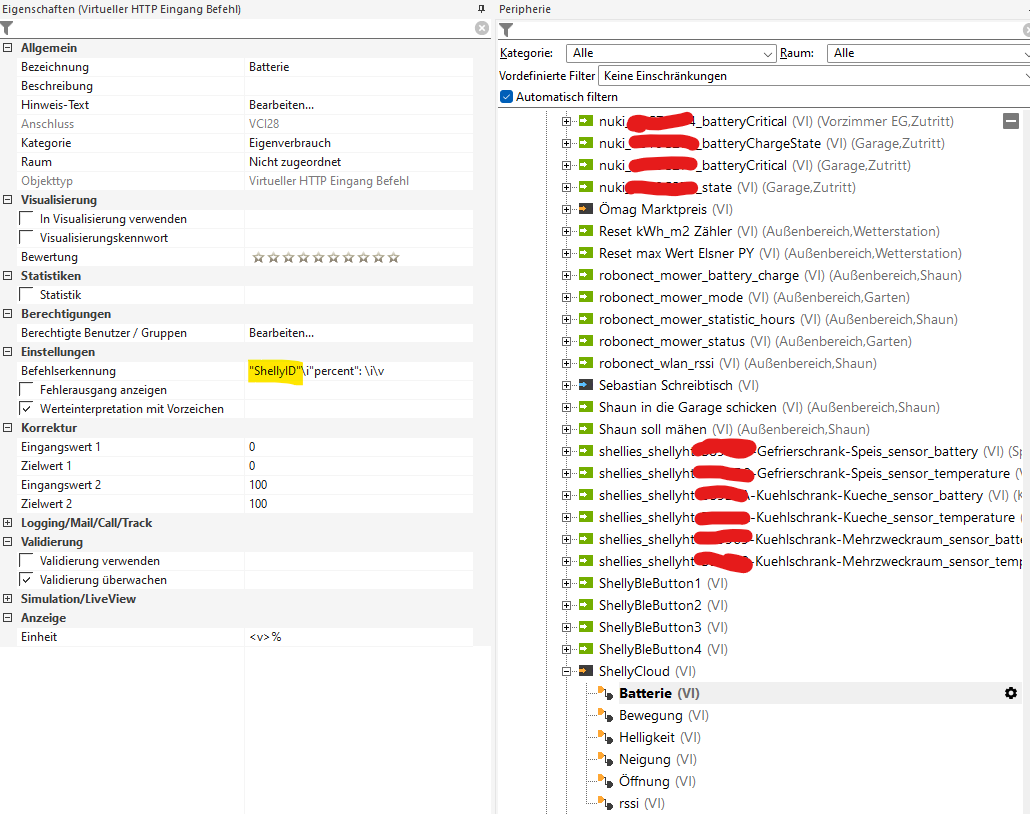Grundsätzlich halte ich nicht sehr viel Abfragen von einer Cloud abhängig zu machen aber der eine oder andere kann damit seine Shellys mit Batterie leichter abfragen.
Einloggen: https://my.shelly.cloud
In den Benutzereinstellungen den Key holen
Key kopieren per STRG C
Device ID holen:
Link zusammenbauen:
Die Cloud erlaubt max. einen Zugriff pro Sekunde!
HTTPS setzt einen Miniserver V2 oder Loxberry voraus!
In die Cloud einloggen: https://control.shelly.cloud/
Einstellungen/Cloud-Autorisierungs-Schlüssel die Servernummer und Key holen
...
Geräte ID holen:
...
Link für den Status zusammenbauen und die IP/URL im virtuellen Eingang ersetzen:
alle X durch die persönlichen Daten ersetzen - Servernummer, Key , Device ID, Channel usw.
https://shelly-14XX-eu.shelly.cloud/device/Status&auth_key=xxxxxxxxxxxxxxxxxxxxxxxxxxxxxxxxxxxxxxxxxxxxx&id=DeviceID deiner Shelly
Sammelabfrage aller Geräte in der Cloud:
https://shelly-XX-eu.shelly.cloud/device/all_status?show_info=true&no_shared=true&auth_key=xxxxxxxxxxxxxxxxxxxxxxxxxxxxxxxxxxxxxxxxxxxxx
Energiedaten:
https://shelly-XX-eu.shelly.cloud/statistics/emeter/consumption?auth_key=xxxxxxxxxxxxxxxxxxxxxxxxxxxxxxxxxxxxxxxxxxxxx&channel=X&id=DeviceID deiner Shelly
Natürlich muss die jeweilige Shelly auch in der Cloud sein um erfolgreich abfragen zu können - erkennbar an der grünen Wolke in der Weboberfläche
...
Der Link kann beim Miniserver V2 direkt bei den Vorlagen verwendet werden - Miniserver V1 muss den Umweg über dasLoxberry Plugin machen: https2http - LoxBerry - loxwiki
Http Vorlagen/Befehlserkennung hab ich noch nicht kontrolliert aber dürften ziemlich ähnlich sein!
Virtuelle HTTP Eingänge:
Servernummer und Key ergänzen
...
ShellyID ergänzen
z.B. aus der App oder Cloud https://control.shelly.cloud/ holen.
...
Befehle in die Cloud schicken
Cloud Server Nummer einpflegen:
...
ID und Key einpflegen:
...
Befehle:
/device/relay/control/
/device/relay/bulk_control/ (Sammelbefehl)
/device/relay/roller/control/ (AUF/AB)
/device/relay/roller/settings/topos (Prozentangabe)
/device/light/control/
je nach Befehl muss auch der HTTP body wie in der Doku angepasst werden
header::
Content-Type: application/x-www-form-urlencoded
body:
id=XXX&turn=X&channel=X&auth_key=XXX turn: on, off
id=XXX&direction=X& auth_key=XXX directions: open, close, stop
id=XXX&pos=X&auth_key=XXX pos: 0-100
id=XXX&turn=X&white=X&red=X&green=X&blue=X&gain=X&auth_key=XXX turn: on, off
id=XXX&channel=X&turn=X&brightness=X&auth_key=XXX turn: on, off
Template:
| View file | ||
|---|---|---|
|
| View file | ||
|---|---|---|
|
Doku Cloud API für weitere Kombinationen
Testprogramm: Postman
Video zu Postman: Postman